
Բովանդակություն:
- Քայլ 1: Տեղադրեք Xcode
- Քայլ 2: Գործարկեք տերմինալը
- Քայլ 3: Brew- ի տեղադրում
- Քայլ 4: Կտտացրեք Վերադարձ
- Քայլ 5: Մուտքագրեք ձեր գաղտնաբառը
- Քայլ 6: Պարզապես թողեք, որ այն գործի
- Քայլ 7: Ավարտված - տեսակավորում
- Քայլ 8: Ավելացրեք ուղին ձեր տերմինալային պրոֆիլին
- Քայլ 9: Callանգահարեք բժշկին
- Քայլ 10: Պատրաստ է եփել
- Քայլ 11: Թարմացրեք գարեջուրը
- Քայլ 12: Ամեն ինչ լավ է
- Քայլ 13: Թարմացումները նույնը չեն, ինչ թարմացումները
- Քայլ 14: Վերջապես տեղադրվեց
- Հեղինակ John Day [email protected].
- Public 2024-01-30 09:45.
- Վերջին փոփոխված 2025-01-23 14:48.

Այս Ուղեցույցը կօգտագործվի մի քանի այլ փաստաթղթերում, և ես որոշեցի այն առանձնացնել ՝ կանխելու համար, որ ես կգրեմ մյուս Ուղեցույցներում:
Այս Instructable- ը ձեզ կառաջնորդի HomeBrew- ի տեղադրման գործընթացի ընթացքում, որը թույլ կտա մի շարք UNIX ծրագրեր տեղադրել macOS- ում:
Քայլ 1: Տեղադրեք Xcode

Ամբողջ գործընթացը կախված է Xcode- ի տեղադրումից, բայց լավ նորություն է `այն տեղադրելու համար կարիք չունի Xcode- ի ամբողջական տարբերակը:
Այնուամենայնիվ, պարզության համար ես խորհուրդ կտամ ներբեռնել Xcode- ի ամբողջական տարբերակը Mac App Store- ից, քանի որ դա կտեղադրի մի շարք հզոր գործիքներ macOS- ի համար ՝ միաժամանակ տեղադրելով Home Brew- ի համար անհրաժեշտ հրամանի տողի գործիքներ:
Ներբեռնելուց հետո գործարկեք ծրագիրը և ընդունեք հայտնվող երկխոսության տուփերը: Սա պետք է ներառի հրամանի տողի գործիքների տեղադրում:
Քայլ 2: Գործարկեք տերմինալը

Ես օգտագործում եմ macOS Sierra- ն, որպեսզի տերմինալը գործարկեմ, ես պարզապես սեղմում եմ Rocketship- ը Dock- ում, այնուհետև Launchpad- ի պատուհանում սեղմում եմ Other- ը, այնուհետև գտնում և սեղմում եմ Terminal- ի վրա:
Քայլ 3: Brew- ի տեղադրում

Պատճենեք և տեղադրեք ստորև բերված ծածկագիրը Տերմինալի պատուհանում.
/usr/bin/ruby -e $ (curl -fsSL
Սա կներբեռնի և տեղադրի HomeBrew հրամանի տողից:
Քայլ 4: Կտտացրեք Վերադարձ

Ձեզ կդիմավորեն էկրանով, որը կասի, թե ինչ է լինելու:
Պարզապես հետևեք հրահանգին ՝ սեղմել RETURN ստեղնը
Քայլ 5: Մուտքագրեք ձեր գաղտնաբառը
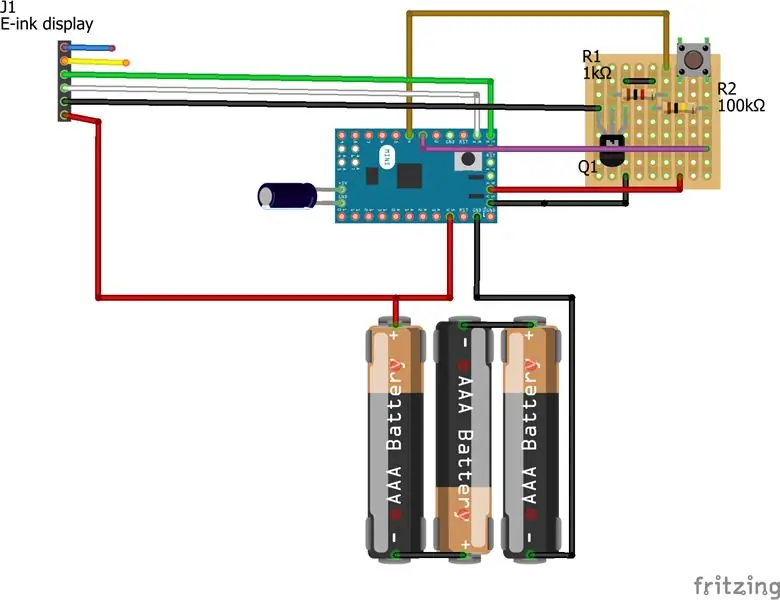
Երբ տեղադրեք ձեր մեքենան, ձեզանից կպահանջվի ստեղծել օգտվողի անուն և գաղտնաբառ:
Գաղտնաբառը, որը պետք է մուտքագրեք, սա է և միայն այս մեկը:
Գաղտնաբառը մուտքագրելիս դուք չեք տեսնի որևէ ցուցիչ, թե որն է գաղտնաբառը, այնպես որ համոզվեք, որ այն ճիշտ եք ստացել:
Գաղտնաբառը մուտքագրելուց հետո սեղմեք RETURN ստեղնը:
Քայլ 6: Պարզապես թողեք, որ այն գործի
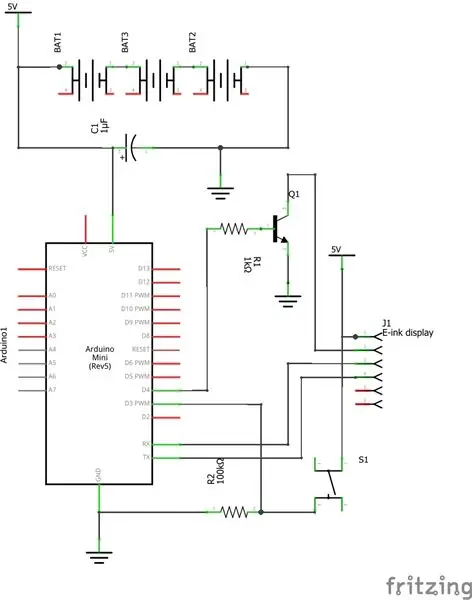
Այս գործընթացը որոշ ժամանակ կպահանջի, և ոչ մի բան չեք կարող անել, որպեսզի հեռանաք և մի բաժակ սուրճ խմեք (կամ թեյ, եթե դուք ինձ նման բարդ եք;-)):
Քայլ 7: Ավարտված - տեսակավորում

Տեղադրումն ավարտված է, բայց ավարտված չէ:
Կան մի քանի տարբերակ, որոնք պետք է տեղի ունենան:
Քայլ 8: Ավելացրեք ուղին ձեր տերմինալային պրոֆիլին
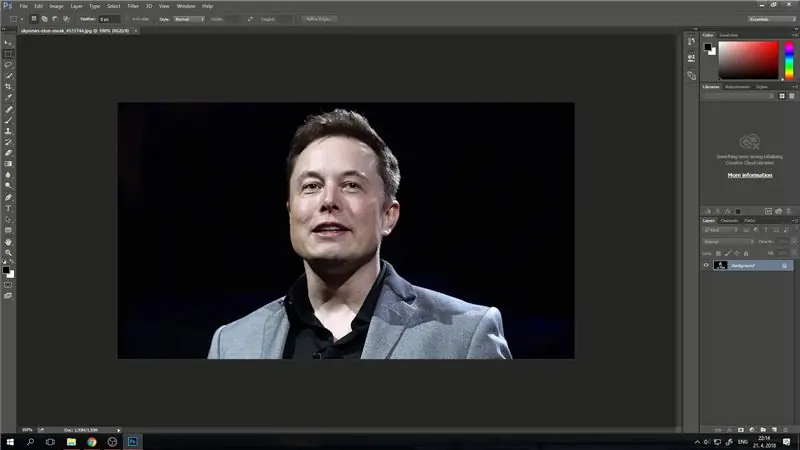
MacOS- ից դուրս տեղադրված UNIX- ի շատ հրամաններ չեն կարող գտնվել, և սխալներ կստանաք չգտնված հրամանների վերաբերյալ: Սա հեշտ լուծում է ՝ պարզապես ուղի ավելացնելով: HomeBrew- ի գեղեցկությունն այն է, որ այն օգտագործում է ընդհանուր առմամբ միատեսակ ուղի ամեն ինչի համար, ուստի այն դեռ պետք է ավելացվի ձեր Տերմինալի պրոֆիլին:
Պարզապես պատճենեք և տեղադրեք այս հրամանը Տերմինալում և սեղմեք RETURN:
արձագանք արտահանման PATH = '/usr/local/bin: $ PATH' >> ~/.bash_profile
Սա կստեղծի տեքստային ֆայլ, որը կարդում է Տերմինալը: Քանի որ տերմինալն արդեն աշխատում է, այն չի վերընթերցի այս ֆայլը, այնպես որ պարզապես սեղմեք Command W, այնուհետև կտտացրեք Command N:
Սա կփակի գոյություն ունեցող պատուհանը, այնուհետև կբացի նորը:
ՄԻ ՄԱՄՈՄ Հրաման Q, քանի որ դրանով ծրագիրը կփակվի: Եթե դա անում եք, պարզապես կրկնել տերմինալը:
Քայլ 9: Callանգահարեք բժշկին
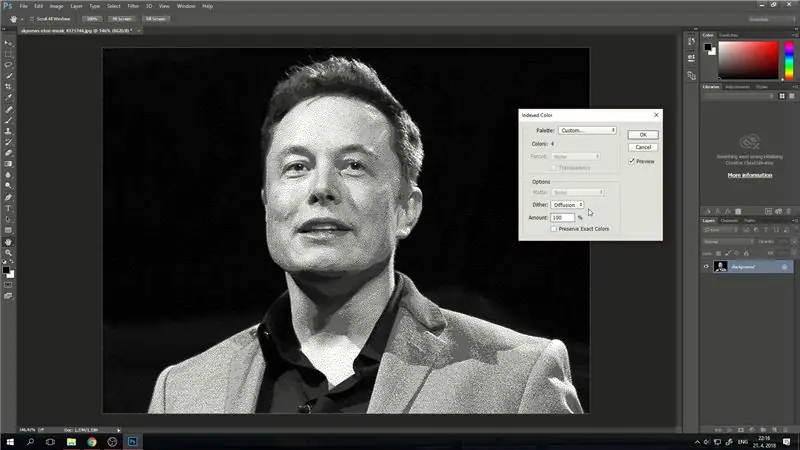
Այժմ, երբ HomeBrew- ը տեղադրված է, և Տերմինալն ունի ուղու ճիշտ կարգավորումներ, դուք պետք է համոզվեք, որ HomeBrew- ը լավ է:
Պարզ ստուգումը հետևյալն է.
եփել բժիշկ
Քայլ 10: Պատրաստ է եփել

Եթե խնդիրներ չկան, ապա պետք է տեսնեք հաղորդագրությունը
Ձեր համակարգը պատրաստ է պատրաստման
Քայլ 11: Թարմացրեք գարեջուրը
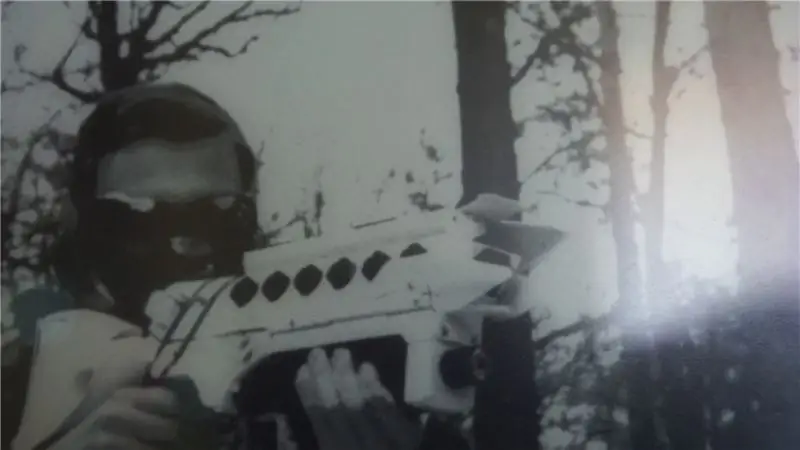
Թեև դուք նոր եք տեղադրել HomeBrew- ը, գործընթացի ընթացքում կարող են թարմացվել ֆայլեր, այնպես որ մուտքագրեք.
եփել թարմացում
Քայլ 12: Ամեն ինչ լավ է

Եթե ամեն ինչ լավ է, ապա կա մեկ վերջին հրաման
Քայլ 13: Թարմացումները նույնը չեն, ինչ թարմացումները

Տիպ:
brew upgrade
Սա տեղադրում է ծրագրաշարի հետագա հիմնական տարբերակները, որոնք չեն թարմացվում ընթացիկ տարբերակում: Մտածեք այն որպես macOS El Capitan- ից macOS Sierra- ի տեղադրում, այլ ոչ թե macOS El Capitan 10.11.1 և այլն տեղադրելու փոխարեն:
Քայլ 14: Վերջապես տեղադրվեց

HomeBrew- ն այժմ ավարտել է տեղադրումը, կազմաձևվել է, որ այն գտնվի ամեն անգամ, երբ օգտագործում եք տերմինալը, թարմացվել և արդիականացվել է և ստուգվել է, որ ամեն ինչ կարգին է:
Այժմ կարող եք տեղադրել ցանկացած ծրագիր, որը գտնվում է HomeBrew տվյալների բազայում:
Խորհուրդ ենք տալիս:
Smart Home by Raspberry Pi. 5 քայլ (նկարներով)

Smart Home by Raspberry Pi. Արդեն կան մի քանի ապրանքներ, որոնք ձեր բնակարանը դարձնում են ավելի խելացի, բայց դրանցից շատերը սեփականության լուծումներ են: Բայց ինչու՞ է ձեզ հարկավոր ինտերնետ կապ ՝ ձեր սմարթֆոնի հետ լույս փոխելու համար: Դա ինձ պատճառ դարձավ իմ սեփական Սմարը կառուցելու համար
Ձայնային թռիչք Arduino Uno- ի հետ Քայլ առ քայլ (8 քայլ) `8 քայլ

Ձայնային թռիչք Arduino Uno- ի հետ Քայլ առ քայլ (8 քայլ). Ուլտրաձայնային ձայնային փոխարկիչներ L298N Dc կանացի ադապտեր էներգիայի մատակարարում արական dc pin Arduino UNOBreadboard և անալոգային նավահանգիստներ ՝ կոդը փոխարկելու համար (C ++)
Sonoff B1 Firmware Home Automation Openhab Google Home: 3 քայլ

Sonoff B1 Firmware Home Automation Openhab Google Home. Ինձ իսկապես դուր է գալիս Tasmota- ի որոնվածը իմ Sonoff անջատիչների համար: Բայց a- ն իրականում գոհ չէր իմ Sonoff-B1- ի Tasmota- ի որոնվածից: Ինձ լիովին չհաջողվեց այն ներառել իմ Openhab- ում և վերահսկել այն Google Home- ի միջոցով: Հետևաբար ես գրեցի իմ սեփական ընկերությունը
The Brew Probe - WiFi ջերմաստիճանի մոնիտոր. 14 քայլ (նկարներով)

The Brew Probe - WiFi ջերմաստիճանի մոնիտոր. Այս ուսանելի ծրագրում մենք կկառուցենք ջերմաստիճանի զոնդ, որն օգտագործում է MQTT և Home Assistant- ը ՝ ջերմաստիճանի մասին տեղեկությունները փոխանցելու համար մի կայք, որտեղ դուք կարող եք վերահսկել բողբոջման ջերմաստիճանը ձեր խմորիչի ցանկացած վայրում: Ես իրերի ամբողջական ցանկն եմ
The MacroGyver - կամ Home Brew մակրո ֆիլտր. 6 քայլ

MacroGyver - կամ Home Brew Macro Filter: Միշտ ցանկացե՞լ եք սերտորեն մոտիկից լուսանկարել վրիպակներ և մանր իրեր: Սա արագ, հեշտ և էժան միջոց է ՝ շատ քիչ ջանքերի և փողի համար գեղեցիկ արդյունքներ ստանալու համար, և միևնույն ժամանակ պահպանել տեսախցիկի բոլոր կարգավորումները ՝ ինչպես ջերմաստիճանը: Ձեզ անհրաժեշտ կլինի ՝ մեկ slr ոսպնյակ
